Er du en af de mange, der ønsker at slet instagram eller blot midlertidig deaktivere din Instagram-konto? Så er du kommet til det rette sted. I disse år ses en stigende trend om at slette eller deaktivere ens sociale medier – sjovt nok kan denne trend ses på netop sociale medier som Twitter eller Facebook med hashtagget #DeleteFacebook – og også på Instagram.
Ønsker du at blive en del af denne trend – og i stedet bruge din tid på f.eks. zimplerkasinot.fi – fortæller vi her, hvordan du sletter eller midlertidigt deaktiverer din Instagram-konto.
Indholdsfortegnelse
Slet instagram og sammenlign mindre
Der kan være et hav af årsager til at vil slet instagram og tage en pause fra sociale medier. Selvom det ikke er skadeligt at bruge Instagram, kan der være en lang række årsager til, hvorfor man ønsker at slette sin bruger. En populær grund til at ville droppe Instagram helt eller midlertidigt, er at stoppe med at sammenligne sit eget liv med andres.
Når man scroller igennem ens feed af appetitlige mad- og feriebilleder og ser historier fra vennernes begivenhedsrige weekender, kan det være nemt at føle, at ens eget liv blegner ved siden af. At slette sin Instagram kan være en nem måde at sammenligne ens og andres liv mindre og blive mindet om værdien af ens eget liv.
Derfor kan det for mange unge mennesker kan det være en rigtig god ide at tage en pause fra Facebook, WhatsApp og Instagram ved at slet instagram. Det er bl.a ogå derfor at vi har skabt denne nemme “slet instagram” guide.
Lav en back-up af din Instagram-konto
Inden du følger denne “slet instagram” guide, så kan det være en god idé at få lavet en back-up af ens billeder, videoer mm. På den måde er du sikker på ikke at miste billeder, videoer eller andet du har lagt på din konto. Du har mulighed for at få en kopi af alle dine data på din e-mail. Du har også mulighed for at gemme historier, billeder og opslag på din kamerarulle direkte på din telefon.
Når du downloader en kopi af dine data fra Instagram inkluderer det også dine likes, kommentarer, teksterne til dine billeder, historier, indstillinger og meget mere. Det kan derfor være en god idé at gøre begge inden du sletter eller deaktiverer din konto.
Når du har downloadet din back-up får du alle dine data – med undtagelse af dine billeder – i JSON filer. Det kan du bruge simpelt software som Notepad eller TextEdit til at læse. Det kan dog godt være lidt besværligt. Dine billeder får du i JPEG-format og sorteret i mapper.
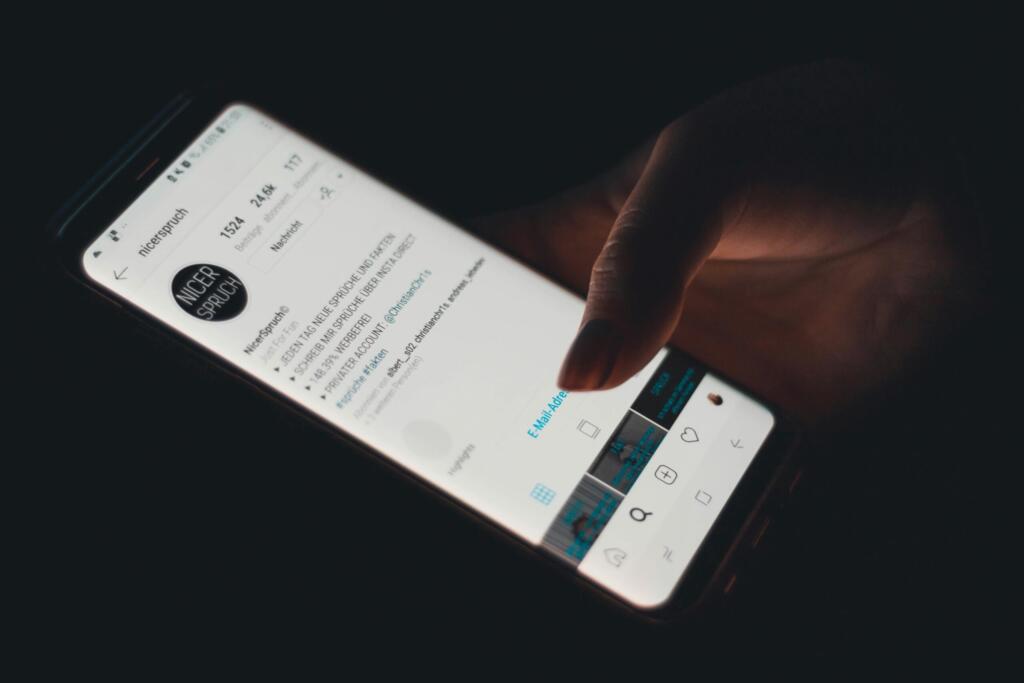
Adrig slet instagram før back-up af dine data
Når du vil have en kopi af dine data på din e-mail fra din telefon, skal du udføre følgende trin:
- Åben din Instagram-konto på din telefon.
- Er du ikke logget ind, skal du gøre det.
- Tryk på ikonet for din profil i nederste højre hjørne for at komme til din profil.
- Tryk på de 3 streger i øverste højre hjørne.
- Vælg herefter den anden valgmulighed Din aktivitet.
- Scroll ned til bunden og vælg Download dine oplysninger.
- Anmod om et download af dine oplysninger.
- Indtast herefter din e-mail-adresse og dit kodeord til din Instagram-konto.
- I løbet af de næste 30 dage modtager du nu dine oplysninger til download på din e-mail.
- Når du har modtaget e-mailen, trykker du på linket og downloader dine oplysninger.
Det er en god idé at være opmærksom på, at det kan tage op til 30 dage for Instagram at indsamle dine data og sende dem til dig. Yderligere gør Instagram dig opmærksom på, at du kun kan anmode om et download hver fjerde dag. Når du har modtaget din e-mail, er det dog nemt at downloade dine oplysninger.
Vil du gemme dine historier, opslag mm. direkte på din kamerarulle på din telefon gør du følgende:
- Som før går du ligeledes ind på de 3 streger øverst i højre hjørne på din profil.
- Vælg nu Indstilling og privatindstillinger.
- Scroll ned til Arkivering og downloading.
- Her kan du både gemme originale billeder og gemme historierne på din kamerarulle.
Sådan deaktiverer du din Instagram-konto
Er du ikke helt klar til at slet Instagram kontoen, så er det muligt at deaktivere den. Det kan du både gøre fra dit kontocenter, hvis den er tilknyttet din Instagram, eller du kan gøre det direkte fra appen. Gør du det fra dit kontocenter, skal du gøre følgende:
- Tryk på ikonet for din profil nederst i højre hjørne på appen.
- Tryk på de 3 streger øverst i højre hjørne og vælg Indstillinger og privatindstillinger.
- Tryk nu på Kontocenter og vælg Personlige oplysninger.
- Vælg her Ejerskab og kontrol over konto.
- Hernæst vælger du Deaktivering eller sletning.
- Tryk herefter på Deaktiver konto og vælg Fortsæt.
Vil du gøre det direkte fra din app, skal du udføre følgende trin:
- Gå først til din profil ved at trykke på ikonet nederst i højre hjørne.
- Tryk på de 3 streger øverst i højre hjørne og vælg Indstillinger og privatindstillinger.
- Her vælger du Konto og trykker på Slet konto nederst.
- Vælg her Deaktiver konto. Herefter vælger du en årsag til deaktivering i menuen Hvorfor deaktiverer du din konto?
- Indtast koden til din konto.
- Tryk på Deaktiver konto midlertidigt.
Hvis du har deaktiveret din Instagram-konto og ønsker at aktivere den igen, kræver det blot, at du logger på din profil.
Slet Instagram-konto nemt
Er du helt klar til at slette din Instagram-konto, skal du følge mange af de samme trin, som når du deaktiverer din konto. Du kan ligeledes både gøre det fra dit kontocenter og din app.
Gør du det fra dit kontocenter, skal du gøre det samme, som når du vil deaktivere din konto. I stedet for at vælge Deaktiver konto, vælger du den konto du vil slette og trykker på Slet konto og på Fortsæt.
Gør du det fra din app på din telefon, er trinene også langt hen ad vejen de samme som ved deaktivering. Du følger de samme trin frem til Konto og Slet konto. Herefter gør du følgende:
- Vælg Slet instagram konto og tryk på Fortsæt med at slette kontoen.
- Som før vælger du en valgmulighed i menuen Hvorfor deaktiverer du din konto?
- Herefter indtaster du din kode til din konto.
- Vælg Slet [brugernavn] og tryk OK for at bekræfte.
Ofte stillede spørgsmål
Hvorfor kan jeg ikke deaktivere min Instagram?
Hvis du har problemer med at deaktivere din konto, kan det skyldes en række ting. Det kan være, at du forsøger at deaktivere din konto igennem appen i stedet for en webbrowser. Udover dette kan du opleve problemer, hvis du har indtastet en forkert adgangskode.
Hvordan slukker man for en profil på Instagram?
At “slukke” for en profil på Instagram er det samme som at deaktivere den midlertidigt. Det gør du samme sted, som hvis du havde intentioner om at slette din profil permanent.
Hvordan sletter man en virksomhedskonto på Instagram?
Processen for at slette en virksomhedskonto er den samme som for en personlig konto. Som ejer af en virksomhedskonto bør du dog også overveje at informere dine følgere og kunder om lukningen, fjerne alle betalingsoplysninger, der er tilknyttet kontoen, samt gemme alle vigtige forretningsdata og indsigter.